Come controllare l'utilizzo della memoria del computer in Windows

È tempo di acquistare più RAM per la capacità di memoria totale del tuo computer? Verifica quanto utilizza il tuo sistema Windows con Performance and Resource Monitor.
È tempo di acquistare un po 'più di RAM e aggiornare il tuocapacità di memoria totale del computer? Un modo per scoprirlo è testare quanta memoria stai utilizzando. Windows ha due strumenti integrati che funzionano perfettamente per questo e non solo le piccole caselle verdi di base che trovi nel Task Manager.
Proprio come quando ti ho mostrato come verificare sela memoria sta andando male, questa volta daremo un'occhiata a come viene utilizzato. Gli strumenti che vedremo sono chiamati Resource Monitor e Performance Monitor.

Controlla facilmente l'utilizzo della memoria del computer
Per aprire Monitor risorse, basta premere Tasto Windows + R e poi genere Resmon nella casella di ricerca.
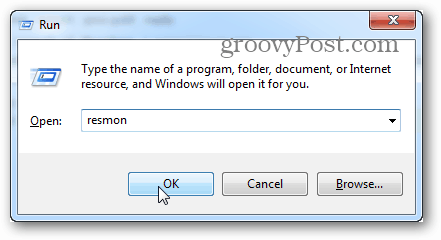
Resource Monitor ti dirà esattamente quantoViene utilizzata la RAM, ciò che la utilizza e consente di ordinare l'elenco delle app che la utilizzano in diverse categorie. Tuttavia, non offre molto altro. Per maggiori dettagli, devi aprire Performance Monitor.
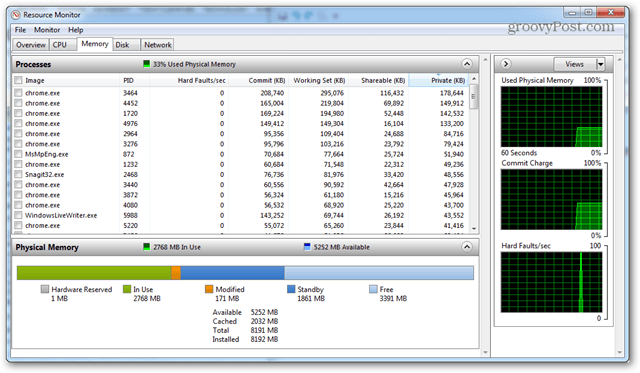
Controlla l'utilizzo dettagliato della memoria con Performance Monitor
Per aprire Performance Monitor genere: perfmon nella finestra Esegui (tasto Windows + R).
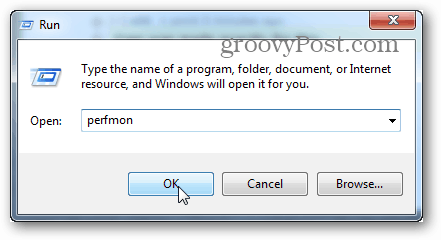
Nella finestra visualizzata, fai clic su Performance Monitor in Strumenti di monitoraggio nel riquadro a sinistra.
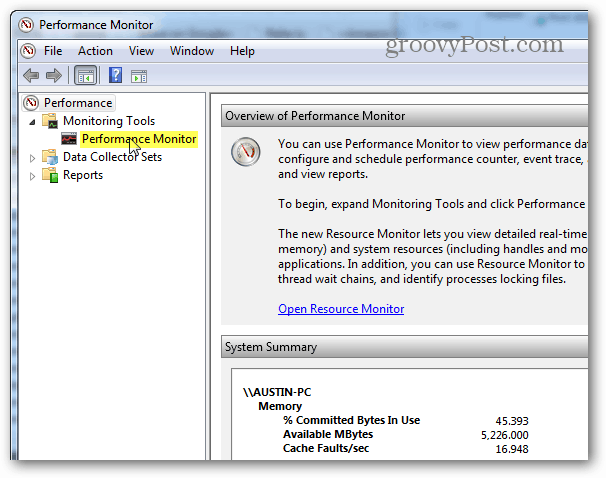
Il riquadro di destra si trasforma in un grafico / grafico dal vivo che assomiglia allo screenshot qui sotto. Dal momento che stai cercando di esaminare l'utilizzo della memoria, devi aggiungerlo a ciò che viene tracciato dal grafico live. Clicca il plus verde simbolo o colpo Ctrl + N sulla tua tastiera.
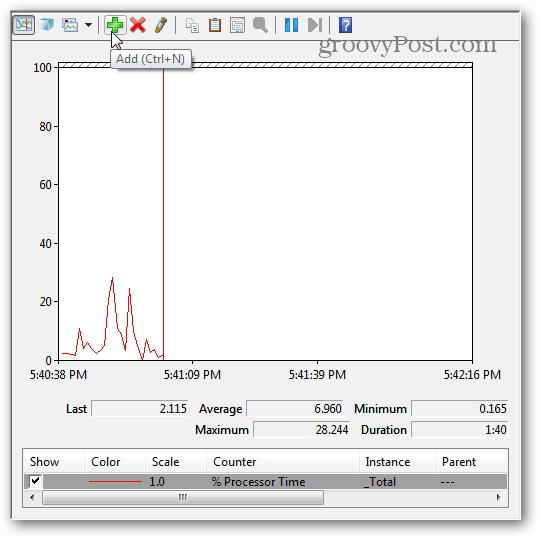
Ora scorri verso il basso l'elenco dei contatori a sinistrariquadro e selezionare Memoria, quindi fare clic su Aggiungi. La memoria viene aggiunta come contatore attivo nel riquadro destro e, una volta che lo è, è possibile fare clic su OK per salvare le modifiche e uscire.
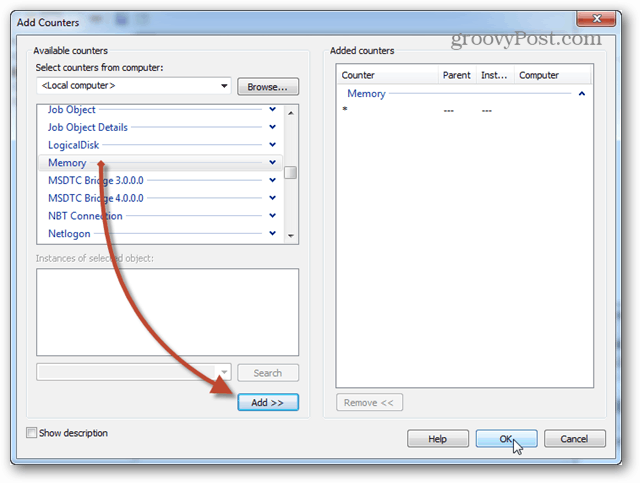
Ora di nuovo sul grafico, la memoria inizierà aessere tracciato. Se stai cercando un utilizzo medio della memoria nel tempo, fai clic sulla riga Byte impegnati e verranno visualizzate tali informazioni nella casella sopra. Ci sono alcune cose da notare su questo grafico:
- Il grafico e le statistiche sono generati dal vivo.
- Questo grafico mostra i dati solo nel momento in cui hai aggiunto il tipo di contatore.
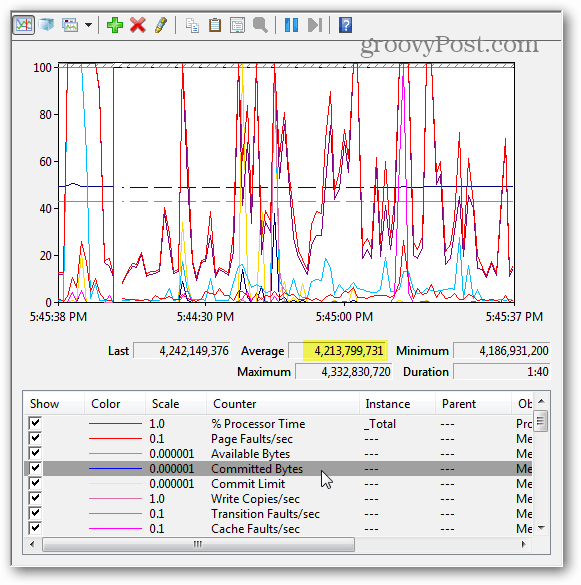
Pianificazione e monitoraggio delle prestazioni del registro
Se i rapporti in tempo reale non sono ciò che stai cercando, il monitoraggio pianificato / registrato potrebbe funzionare meglio. Per configurarlo, fare clic con il tasto destro del mouse su Set di agenti di raccolta dati e selezionare Definito dall'utente> Nuovo> Set di raccolta dati.
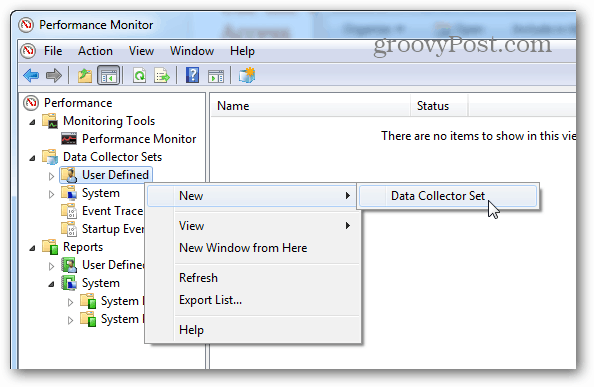
Assegna al raccoglitore di dati un nome (può essere quello che preferisci), quindi imposta su Crea manualmente (Avanzato) prima di fare clic su Avanti.
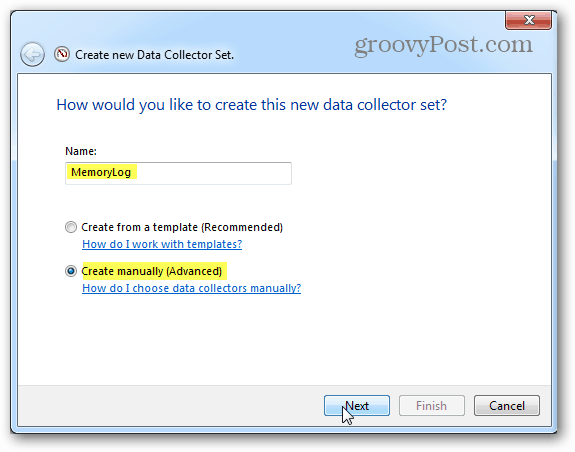
Quindi impostarlo su Crea registri dati, selezionare la casella Contatore prestazioni e fare clic su Avanti.
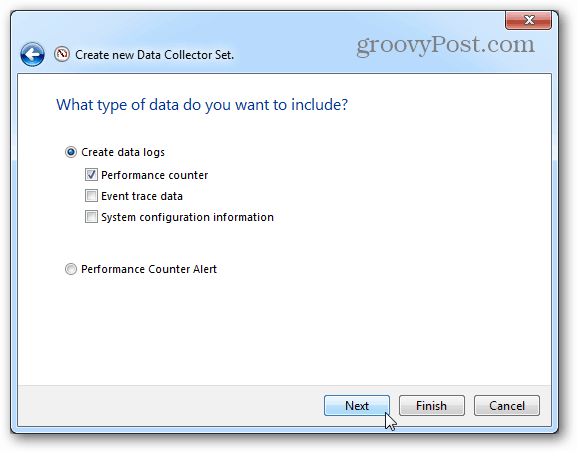
Nella pagina successiva fai clic sul pulsante Aggiungi.
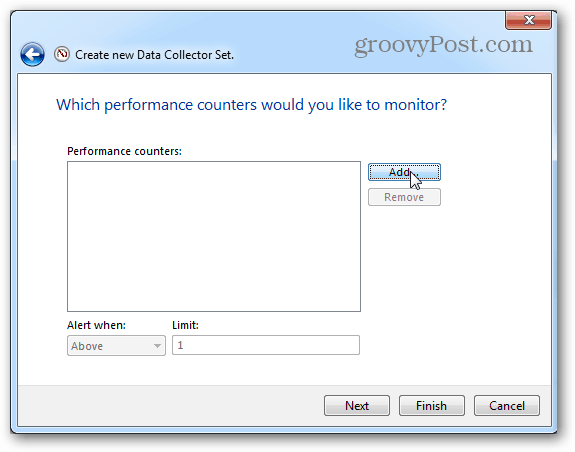
Proprio come prima con il grafico live, aggiungi Memoria all'elenco dei contatori attivi.
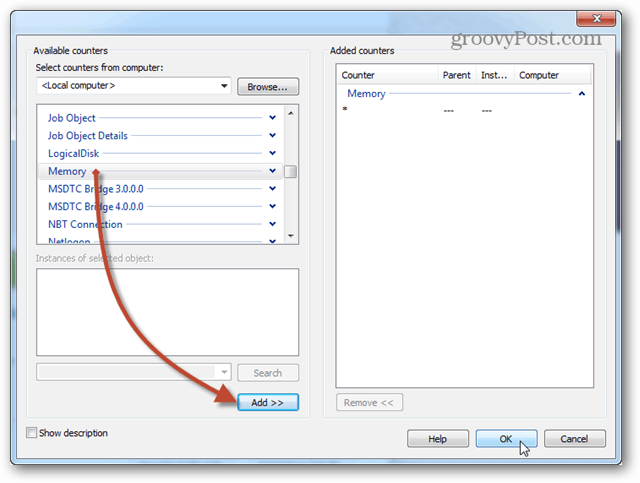
La stessa pagina in cui abbiamo fatto clic sul pulsante Aggiungi ora mostrerà un elenco dei contatori appena aggiunti. Ora fai clic sul pulsante Avanti per continuare.
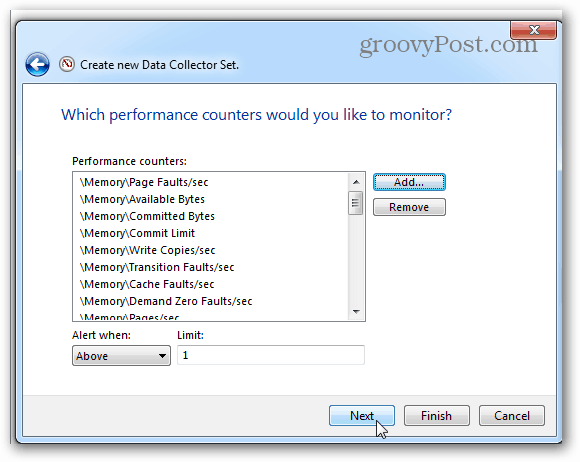
Quindi è il momento di scegliere dove salvare i registri. Suggerisco la cartella Documenti o un posto facile da trovare.
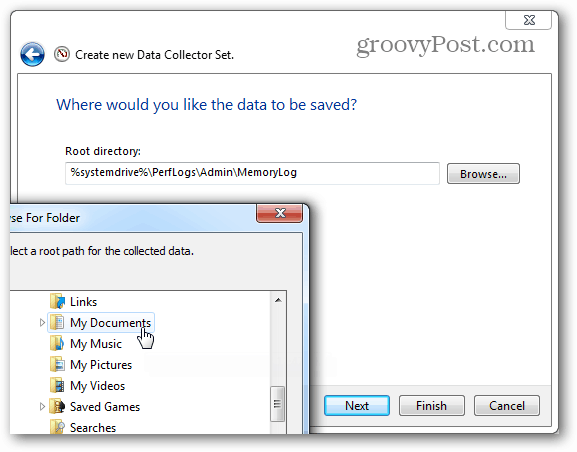
Ora puoi scegliere di salvare e chiudere, quindi premere Fine per uscire.
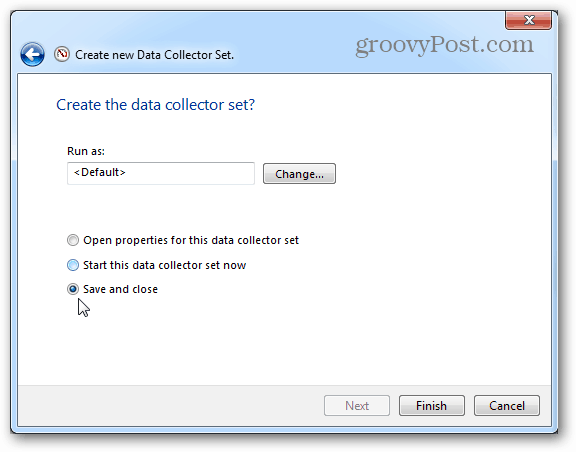
Il registro delle prestazioni è pronto per l'esecuzione; tutto ciò di cui hai bisognofare è avviarlo. Ci sono due modi diversi per iniziare anche questa cosa. Il primo è fare clic con il tasto destro su di esso e avviarlo manualmente. Sì, fastidioso. Il secondo modo è fare clic con il pulsante destro del mouse e aprire la finestra Proprietà.
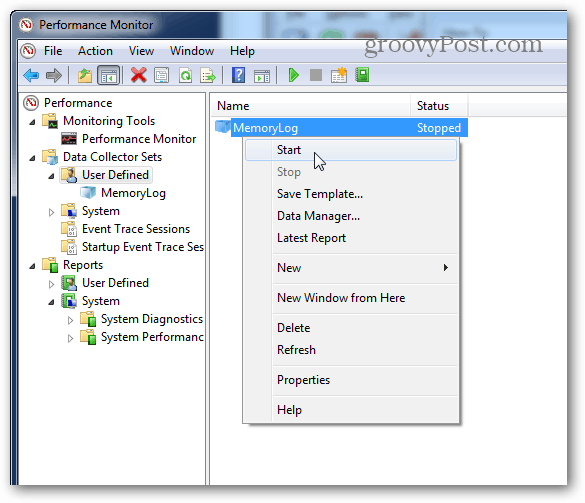
All'interno della finestra delle proprietà dei datiraccoglitore, puoi impostare quando vuoi che questa cosa registri le prestazioni del sistema. È possibile creare più pianificazioni per più volte diverse. È abbastanza utile!
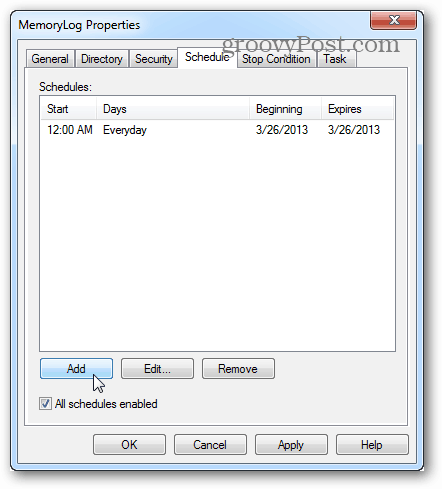
Dopo aver eseguito un registro, non resta che aprirlo e visualizzare i risultati in Performance Monitor.
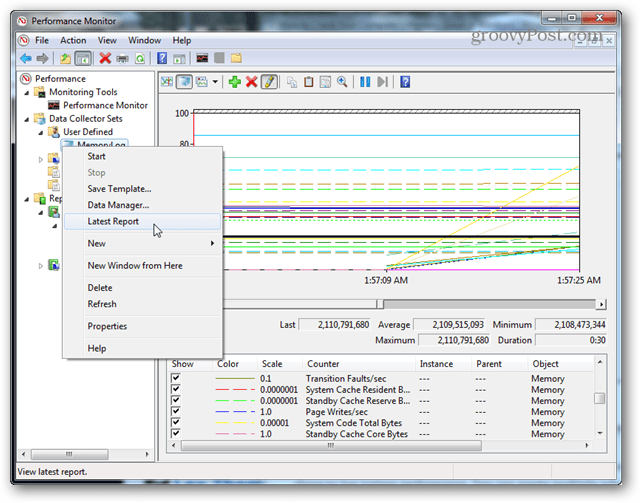
Questi strumenti sono ancora presenti anche in Windows 8. Ma vale la pena ricordare, tuttavia, che Task Manager in Windows 8 e RT fornisce molte informazioni aggiuntive sull'utilizzo della memoria da solo.
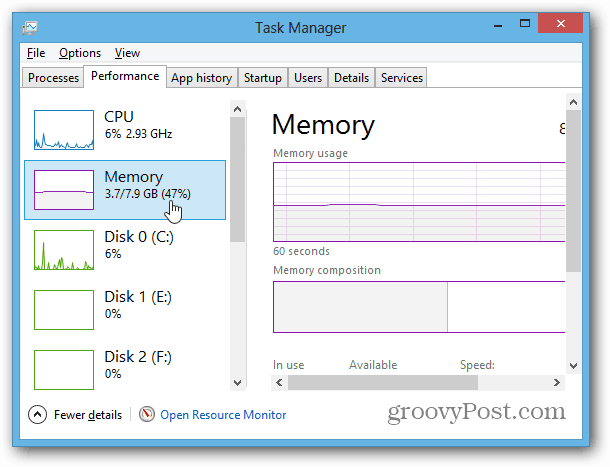










lascia un commento